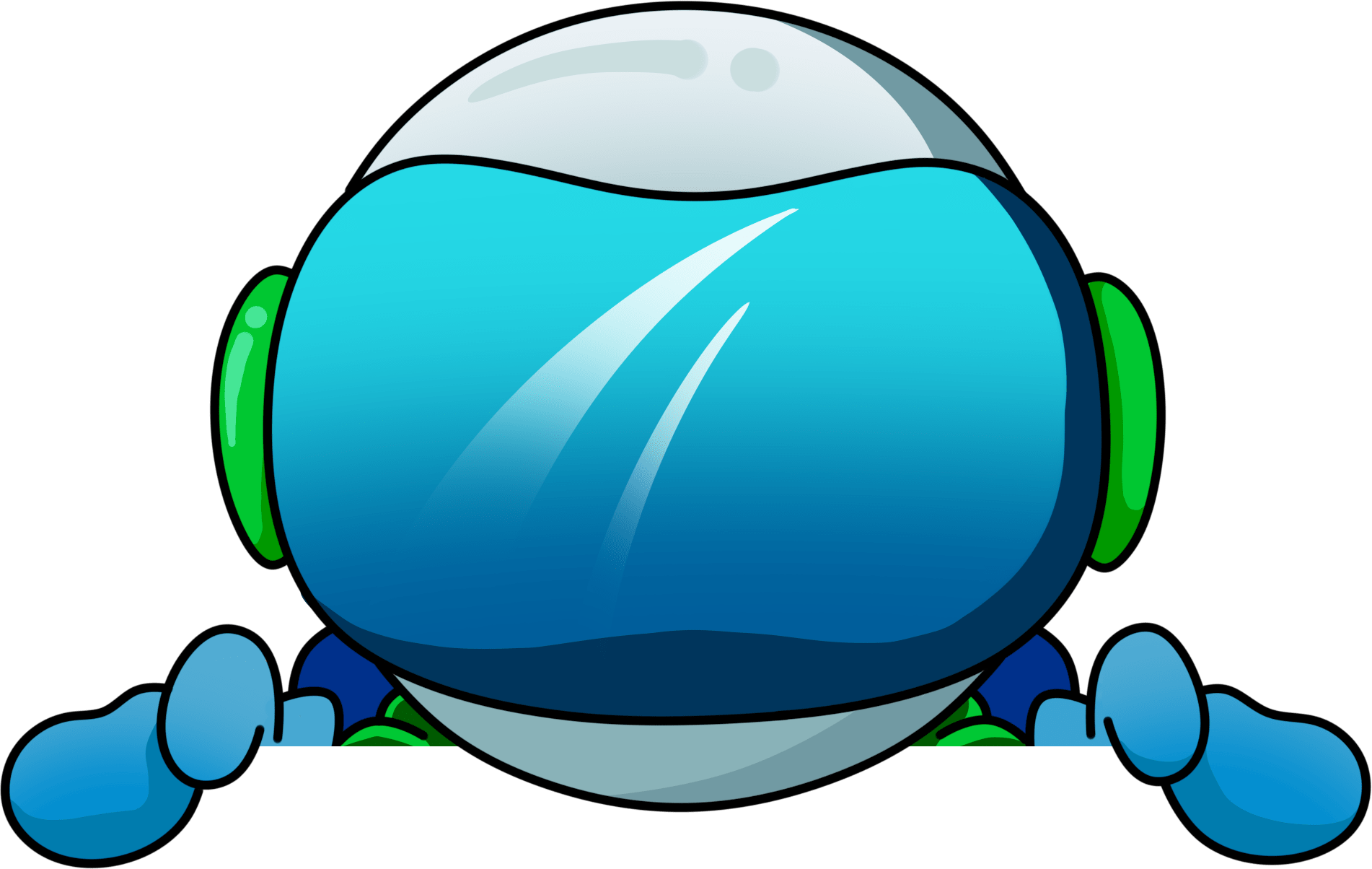Начните искать ключевые слова
Используйте Serpstat, чтобы находить лучшие ключи
Как перенести сайт без потери позиций?
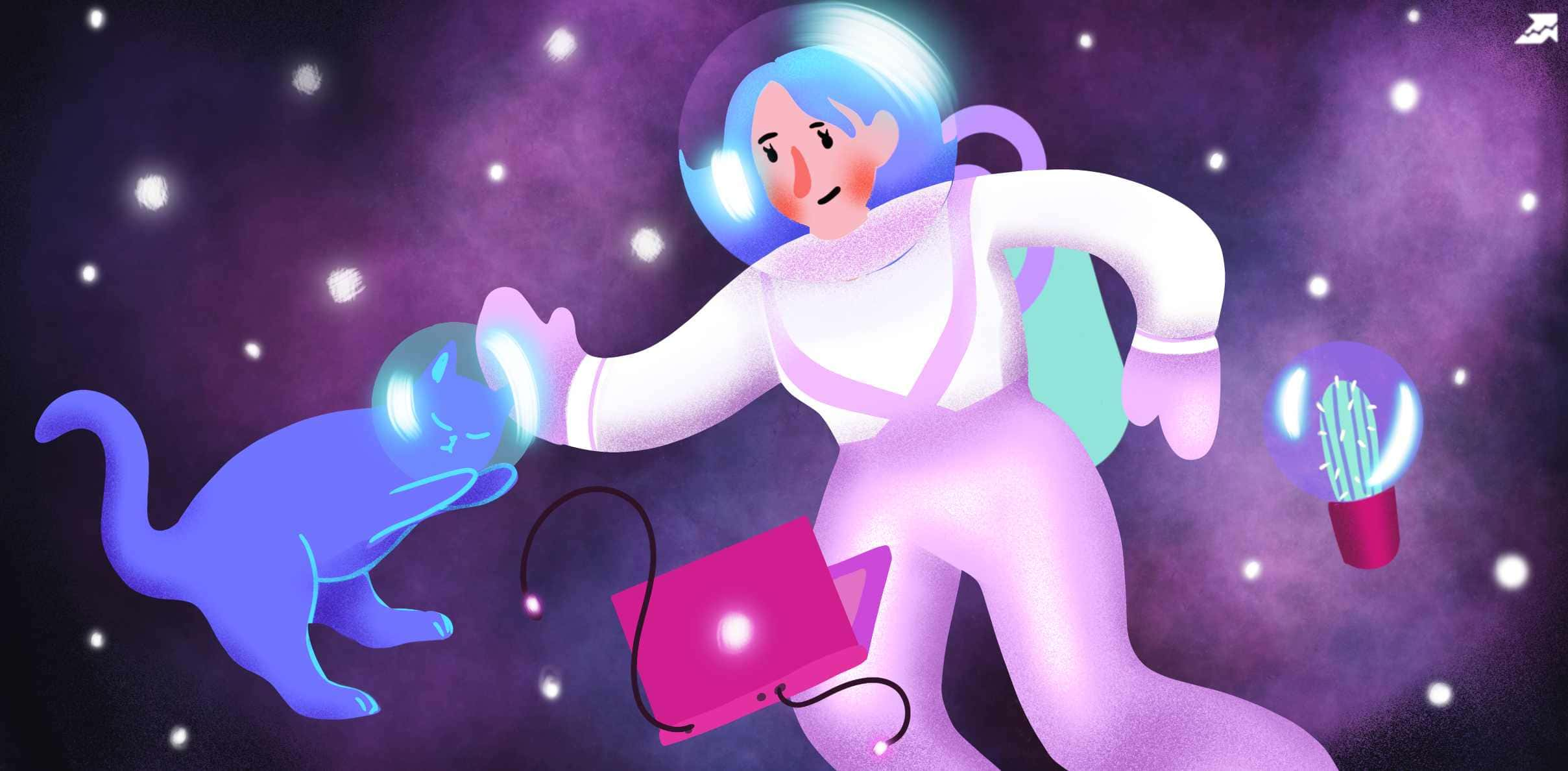

Перенос сайта на другой хостинг, домен или CMS — технически сложная и трудозатратная задача. Неправильные действия могут привести к потере позиций в Google и техническим проблемам на сайте.
Какой бывает миграция сайта?
Есть пять вариантов:
- Перенос сайта на другой домен.
- Переход на новый хостинг.
- Изменение платформы, CMS или конструктора, на которых работает сайт.
- Перенос сайта на https.
- Переход сайта на другую структуру.
- У вас статический сайт на чистом html. Это неплохой инструмент для запуска бизнеса, но очень быстро его возможностей становится недостаточно. Статические сайты не позволяют интегрировать другие приложения, создавать личные кабинеты пользователей. Даже добавлять новый контент намного сложнее. Если вы хотите активно продвигать бизнес онлайн, нужно перенести сайт на CMS.
- Ваш сайт работает на SaaS платформе и ее возможностей не хватает. Такие сервисы как WIX, uCoz, Shopify ограничивают работу с бэкендом сайта. Если по каким-то причинам вам это не подходит, задумайтесь про перенос сайта на WordPress, MODX, Joomla, Bitrix или другую CMS.
- Сайт на самописной CMS. Администрировать самописный сайт гораздо сложнее. Любые обновления обходятся намного дороже, чем перенос сайта на Вордпресс или другой опенсорсный движок.
- У сайта столько технических проблем, что их исправление обойдется слишком дорого.
- Вы планируете редизайн сайта и на нынешней платформе трудно реализовать задуманное.
- Вас не устраивает стабильность работы хостинга и сервиса, не хватает ресурсов.
Риски и проблемы при переносе сайтов
- потерянный контент,
- генерация дублей на сайте,
- ненастроенные или многократные редиректы,
- неправильная индексация.
Миграция на другой хостинг
Добавление домена
В панели управления найдите пункт с настройками имени. В этом разделе вы сможете зарегистрировать новый домен или перенести тот, который купили раньше. При добавлении или регистрации домена введите данные владельца. Если вы переносите не с помощью специального плагина, создайте в файловом менеджере необходимые директории. Их список зависит от того, какую CMS вы используете.
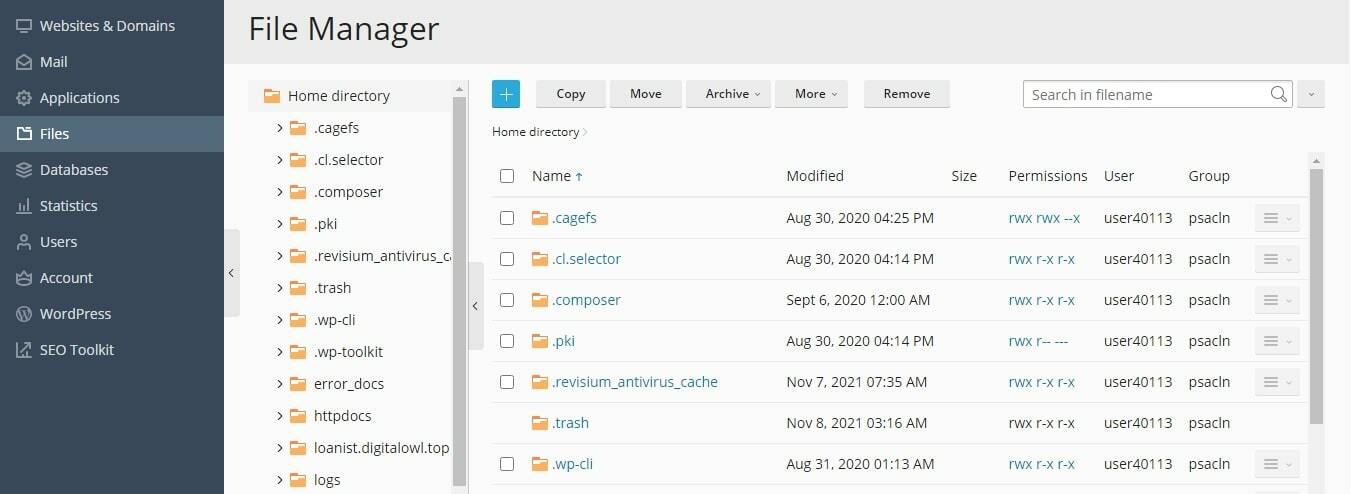
Копирование и перенос файлов
- встроенный файл-менеджер,
- протокол FTP/SFTP,
- протокол SSH.
Перенос базы данных
Чтобы перенести MySQL, перейдите в раздел с базой данных и выделите все файлы. После этого используйте функцию Экспорт и выберите путь для сохранения файлов.
Следующим шагом создайте базу данных на новом хостинге и заполните поля с информацией о ней.
Перенос учетных записей
- Адрес почты привязан к регистратору доменов. Самый простой вариант. Достаточно в аккаунте регистратора привязать почту к IP нового хостинга.
- Адрес почты у сервиса посредника.
- Адрес почты на сервере старого хостинг провайдера. В этом случае нужно заново создать записи на новом хостинге. Для этого используйте импорт e-mail.
Обновление файлов с конфигурацией CMS
- wp-config.php в WordPress,
- dbconn.php в Bitrix,
- configuration.php в Joomla.
Смена DNS-сервера и перенос домена
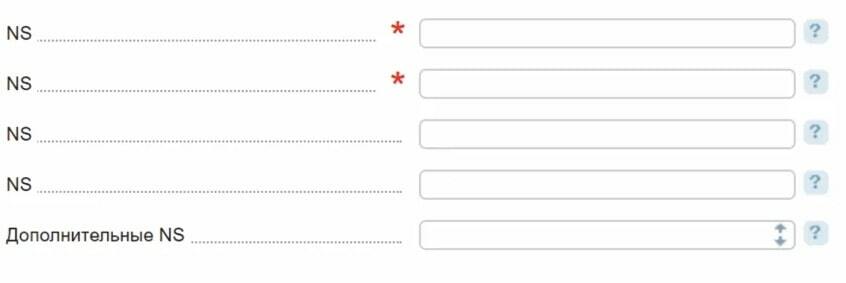
- поменять NS сервера и DNS-запись,
- перенести домен на другой хостер или регистратор.
После переноса мы рекомендуем провести аудит сайта с помощью Serpstat. Он покажет, насколько качественно прошел перенос, не появились ли технические ошибки.
Миграция на другую CMS
Действия при переносе сайта отличаются, в зависимости от того, какую платформу вы выберете. Разберем основные варианты.
Миграция на WordPress
- Гибкость сайта. Сайты на WordPress дают почти безграничные возможности для кастомизации. На базе WordPress можно создать уникальный дизайн сайта.
- Удобство управления. Панель администратора в WordPress интуитивно понятная, она гораздо проще, чем у Joomla или Bitrix.
- Быстродействие. В WordPress достаточно возможностей, чтобы ускорить сайт до максимальных показателей по Google PageSpeed.
- SEO оптимизация. CMS упрощает оптимизацию сайта под требования Google.
При создании новой структуры важно:
- сделать URL понятными для людей,
- продумать ее так, чтобы не потерять контент при переносе,
- построить адреса так, чтобы у страниц был минимальный уровень вложенности, об этом в одной из статей блога Sepstat.
Когда структура готова, выберите хостинг для сайта. Большинство провайдеров сейчас предлагают хостинг для WordPress с предустановленной CMS. Это облегчает настройку перенесенного сайта.
Не забудьте подключить сайт на WordPress к вашему домену. В идеале это должно быть то же доменное имя, на котором сайт работал раньше.
- Для этого укажите NS нового хостинга в настройках домена. Это будет работать если доменное имя вы приобретали у регистратора. Также вы можете обратиться за помощью к техническим специалистам вашего хостинг-провайдера.
- Еще проще все пойдет, если вы заказываете хостинг и домен у одной компании. Вам нужно будет просто выбрать услугу хостинга, к которой нужно привязать адрес, и указать нужное доменное имя.
После переноса контента, переведите сайт на https и подключите защиту от спама в комментариях и контактных формах.
Миграция на Bitrix
- Универсальность. На этой платформе можно создать интернет-магазины и другие типы сайтов.
- Производительность. Bitrix позволяет создавать большие сайты, которые выдерживают наплыв посетителей.
- Безопасность. На уровне CMS и компонентов доступно много инструментов для защиты
- Функциональность. На основе Bitrix можно реализовать широкий набор функций для интернет-магазина, корпоративного сайта или портала.
- SEO оптимизация. У платформы есть все необходимое для создания правильных URL, метатегов и индексации страниц.
Шаг 1. Формирование структуры и сохранение важных URL адресов. С помощью Serpstat, Google Analytics или других инструментов аналитики найдите, какие URL приносят больше всего трафика.
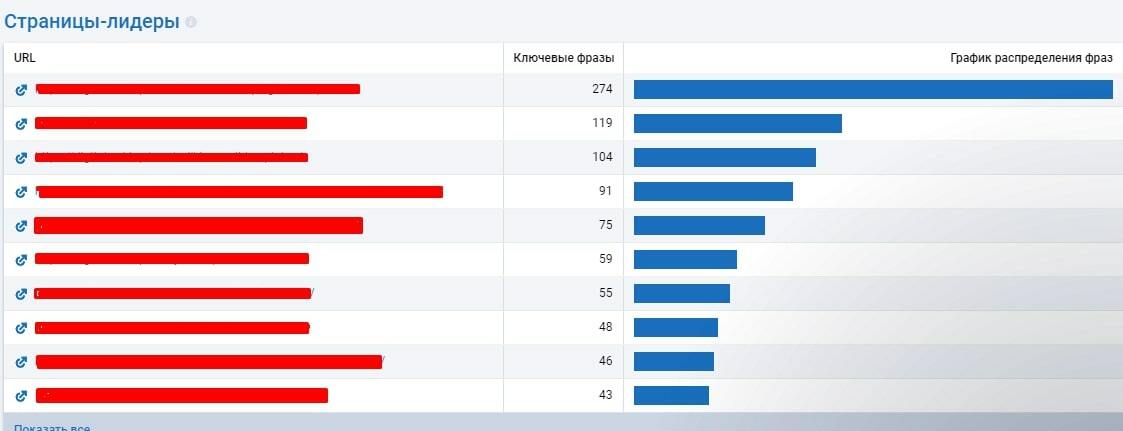
Шаг 2. Установите CMS Bitrix и активируйте выбранную лицензию, выберите готовые решения из marketplace. При работе с Bitrix вам понадобятся услуги веб-разработчика. Именно на этой стадии нужно будет ставить подробное задание на доработку сайта.
Шаг 3. Перенесите контент и данные с сайта. Отдельно нужно привязать базу данных к новой директории или перенести ее, если вместе с CMS вы меняете хостинг.
Шаг 4. Переключите домен и запустите новый сайт. Обязательно протестируйте его работу.
Миграция на Tilda
Поэтому на Tilda переносят вебсайты на html, других конструкторах и даже на CMS. Правильная миграция позволяет обновить дизайн и расширить возможности сайта, улучшить его посещаемость. Но часто после переноса сайт теряет позиции и трафик. Основные причины:
- Нарушение структуры адресов и изменения в URL.
- Перенос версии http вместо https.
- Потеря внутренних страниц при переносе.
- Потеря или ошибки в title и description.
Шаг 1. Сохраните список важных URL. Для этого перейдите в файл robots.txt и найдите в нем ссылки на карты сайта. Файлов sitemap может быть несколько, как в примере на скриншоте.
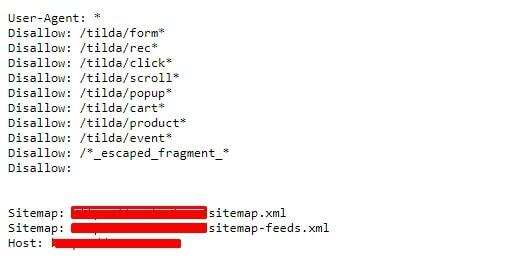
Шаг 2. Соберите все нужные страницы в Tilda. Для этого подойдут встроенные блоки, шаблоны или Zero block.
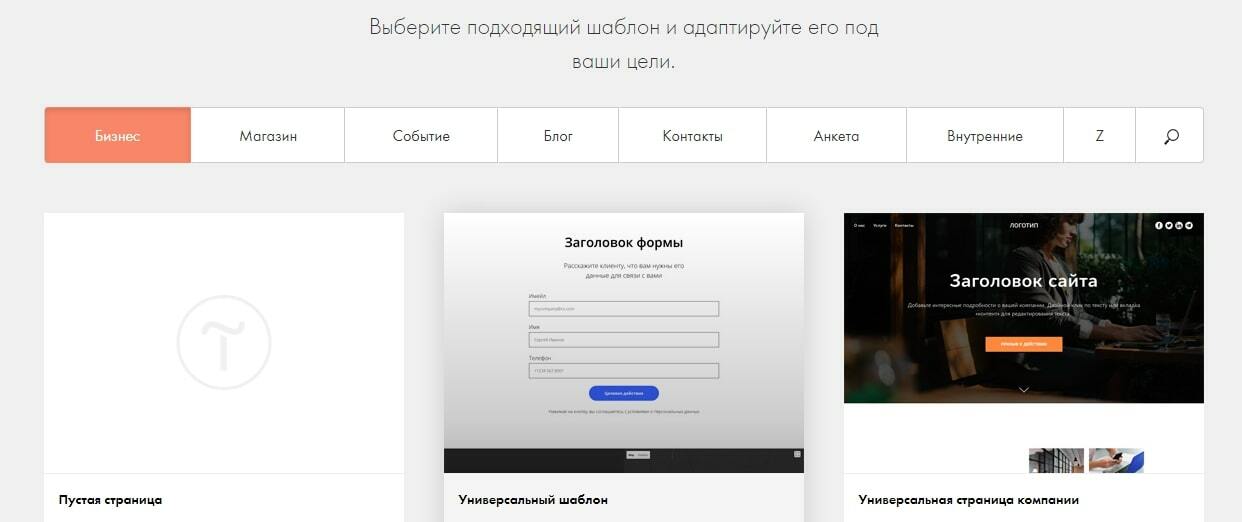
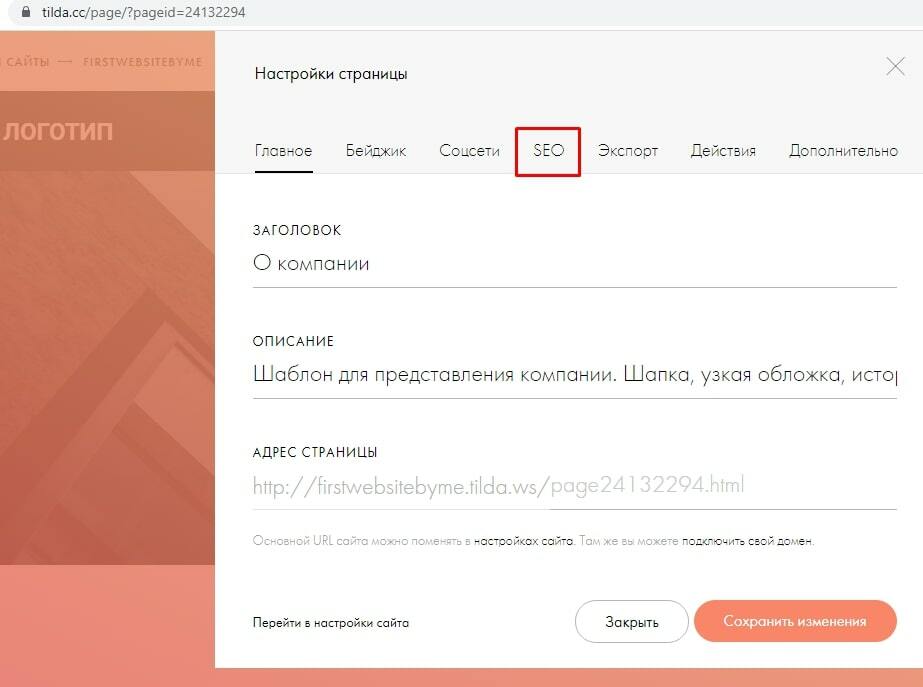
Особенно внимательно заполняйте раздел SEO настроек. От него зависит индексация и посещаемость. Если на сайте немного страниц, сделать все работы по переносу можно за день.
Шаг 3. Когда все страницы созданы, начинайте перенос контента. Tilda позволяет быстро загрузить тексты, визуальный контент и подключить контакты.
Шаг 4. Подключите домен к вашему перенесенному сайту. Удобнее всего будет, если вы купили домен через регистратора. Подробная инструкция о том, как это сделать есть на сайте Tilda.
Шаг 5. Подключите SSL сертификат от Let`s Encrypt по инструкции от Tilda.
Готово! Вы перенесли сайт на Tilda.
Миграция на Opencart
Как перенести сайт с другой CMS на Opencart?
В целом последовательность действий похожа.
Шаг 1. Установите Opencart на выбранный хостинг. Для этого скачайте установочный файл с сайта Opencart.
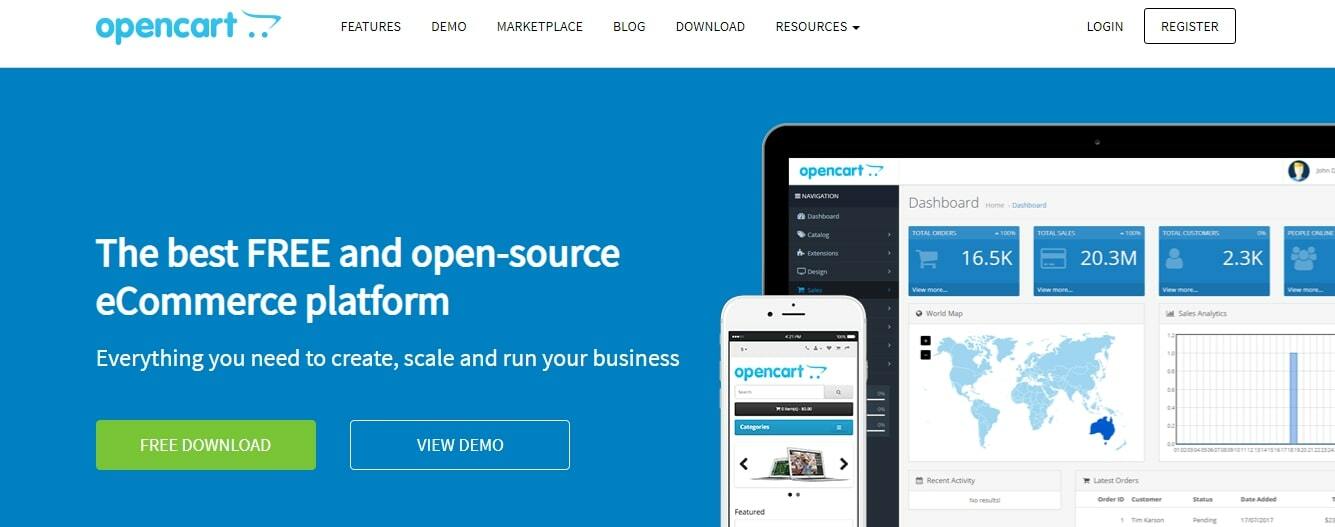
Шаг 2. Как и при переходе на другие CMS нужно создать полный список URL, для переноса контента и настройки 301 редиректов.
Шаг 3. Перенесите все страницы по списку. На этой же стадии происходит перенос товаров на Opencart. Проще всего это сделать, выгрузив файл xml или csv. Для загрузки товаров на Opencart можно использовать: Export/Import Tool, Ocext, CSV Price Pro и другие.
Шаг 4. Переключите домен к новому сайту, настройте редиректы с http на https.
Шаг 5. Подключите все инструменты аналитики, CRM и другие интеграции.
Перенос сайта на локальный сервер
- Критические проблемы с дата-центром или хостингом. Это может быть закрытие хостинга, масштабные сбои в дата-центре, его переезд в другую страну.
- Тестирование новых версий системы и обновлений на сайте, которые безопаснее развернуть на локальном сервере.
Шаг 1. Сделайте полную копию сайта с помощью плагинов-дупликаторов. Например, для работы с WordPress можно использовать Duplicator. Затем, копию сайта можно загрузить на сервер и распаковать там через предварительно установленную CMS.
Шаг 2. С помощью phpmyadmin сделайте копию базы данных и перенесите ее на локальный сервер.
На этом процесс окончен, с сайтом уже можно работать на локальном компьютере. Доступ будет только у вас.
Перенос сайта с поддомена на домен
Шаг 1. Обязательно сделайте бэкап сайта до переноса.
Шаг 2. Используйте FTP или файловый менеджер, чтобы сохранить все файлы на жесткий диск компьютера.
Шаг 3. Найдите в папке public_html директорию www. Вместо нее может быть папка с названием вашего сайта. Именно сюда нужно загрузить файлы сайта.
Шаг 4. Измените настройки URL-адресов и сайта. Если сайт на WordPress, найдите wp-config.php и пропишите перед строчками "That's all…" две строчки кода

Шаг 5. Проверьте корректность URL, при необходимости настройте редиректы или обновите адреса.
Шаг 6. Если сайт на поддомене проиндексировался и у него был трафик, настройте редиректы с url поддомена на страницы основного домена.
Смена домена
Шаг 1. Включите предварительно настроенные редиректы на страницы нового домена.
Шаг 2. Если сайт на CMS, смените доменное имя в настройках.
Шаг 3. Опубликуйте изменения, связанные с переносом на другой домен. Чаще всего достаточно перенести файлы, базу данных, проверить robots.txt, sitemap.xml.
Шаг 4. Настройте переадресацию на новые почтовые адреса.
Шаг 5. Измените URL адреса в активных объявлениях ваших рекламных кампаний.
После смены домена нужно перепроверить работу всех подключенных инструментов аналитики и другие интеграции.
Смена шаблона
- Шаблон или тема замедляют работу сайта из-за не оптимизированного кода.
- В теме плохо реализована адаптивность.
- При переходе на новую тему теряются важные для сайта функциональные элементы. Это могут быть калькуляторы, контактные формы, кнопки.
Шаг 1. Перед сменой шаблона сделайте бэкап сайта.
Шаг 2. Проверьте сроки обновления темы.
Шаг 3. С помощью отчетов «Анализ ссылок» и «Анализ доменов» проанализируйте страницы. Найдите те, которые лучше всего ранжируются и приносят больше трафика. Сохраните те элементы, которые делают страницы ценными. Это может быть контент, онлайн-калькуляторы, формы и другие элементы. Проверьте, чтобы после переноса все работало правильно.
Шаг 4. После установки нового шаблона проверьте скорость загрузки сайта, протестируйте кнопки, работу внутренних ссылок. Затем обязательно выровняйте все визуальные элементы. Если все сделать правильно, потери трафика будут минимальными и скоро компенсируются.
Перенос сайта на новую структуру
Если этого не удалось избежать, следуйте нескольким рекомендациям:
- Используйте 301 редиректы. Этот инструмент нужно применять продумано. Перенаправлений должно быть как можно меньше. Также обязательно проследите, чтобы редиректы не были циклическими.
- Сохраните самые ценные страницы на старых адресах. С помощью Serpstat найдите страницы, которые приносят больше всего трафика. Сохраните их адреса.
- Проверьте внутреннюю перелинковку. О том, как ее строить правильно в статье нашего блога. Перестройте внутренние ссылки так, чтобы после добавления новых страниц схема перелинковки сохранилась.
Негативные последствия неправильного переноса сайта
- Потеря трафика. Сайт может частично или даже полностью выпасть из индекса.
- Снижение конверсии. Вместе с посещаемостью часто падает и показатель конверсии сайта, так как трафик теряют ключевые страницы.
- Ухудшение пользовательского опыта. После неправильного переноса сайт может стать медленным и неудобным, могут не работать важные функциональные элементы.
- Уменьшение числа заявок с сайта. Как результат всех предыдущих проблем.
- Сайт может не работать из-за неправильного переноса на другой домен.
FAQ
Как сделать перенос сайта на новый домен?
Перейдите в панель управления вашим хостингом. В разделе с сайтами создайте сайт с новым доменом. В файловом менеджере откройте папку со старым доменным именем, скопируйте оттуда папку docs. В ней файлы сайта. Вставьте файлы в такую же папку docs в каталоге с новым доменом. Проверьте, как работает сайт. Скорее всего, нужно будет изменить файлы конфигурации в CMS, прописав в них новые адреса сайта. Если все работает, настройте редирект со старого домена на новый. Старый сайт можно удалять.
Как не потерять трафик при переносе сайта?
Чтобы не терять трафик при миграции сайта следуйте нескольким правилам: Сохраняйте структуру и URL адреса страниц. Так после переноса сайт не потеряет ссылочный профиль и не придется ждать, пока в индекс попадут новые адреса. Сохраните структуру внутренней перелинковки после миграции сайта. Проверьте редиректы, убедитесь, что нет циклических перенаправлений или не появились 404 ошибки. Проверьте sitemap.xml. В нем должны быть правильно указаны все URL. Перед любыми работами делайте резервные копии.
Вывод
Serpstat — набор инструментов для поискового маркетинга!
Находите ключевые фразы и площадки для обратных ссылок, анализируйте SEO-стратегии конкурентов, ежедневно отслеживайте позиции в выдаче, исправляйте SEO-ошибки и управляйте SEO-командами.
Набор инструментов для экономии времени на выполнение SEO-задач.
Используйте лучшие SEO инструменты
Проверка обратных ссылок
Быстрая проверка обратных ссылок вашего сайта и конкурентов
API для SEO
Получите быстро большие объемы данных используя SЕО API
Анализ конкурентов
Сделайте полный анализ сайтов конкурентов для SEO и PPC
Мониторинг позиций
Отслеживайте изменение ранжирования запросов используя мониторинг позиций ключей
Рекомендуемые статьи
Кейсы, лайфхаки, исследования и полезные статьи
Не успеваешь следить за новостями? Не беда! Наш любимый редактор подберет материалы, которые точно помогут в работе. Только полезные статьи, реальные кейсы и новости Serpstat раз в неделю. Присоединяйся к уютному комьюнити :)
Нажимая кнопку, ты соглашаешься с нашей политикой конфиденциальности.